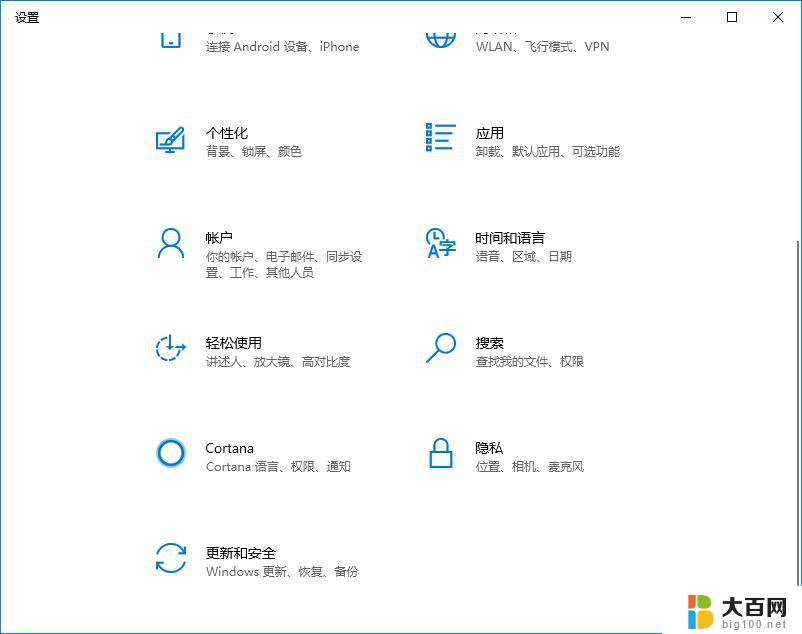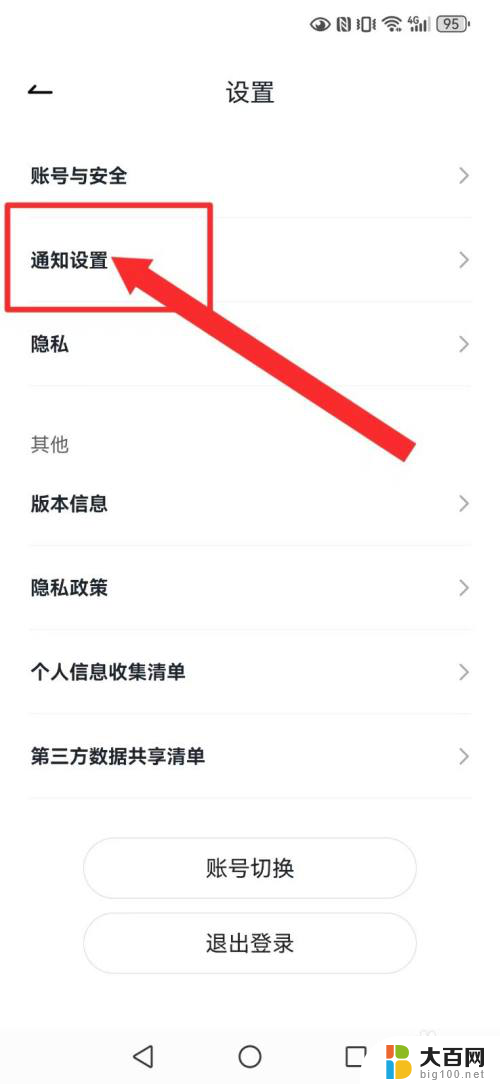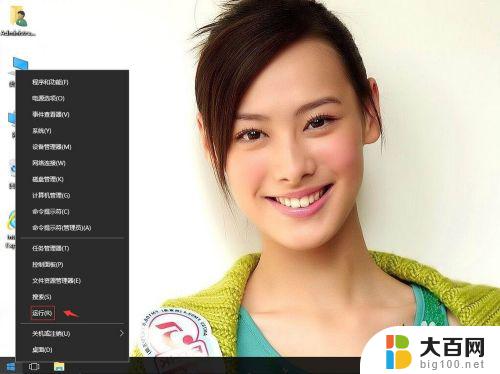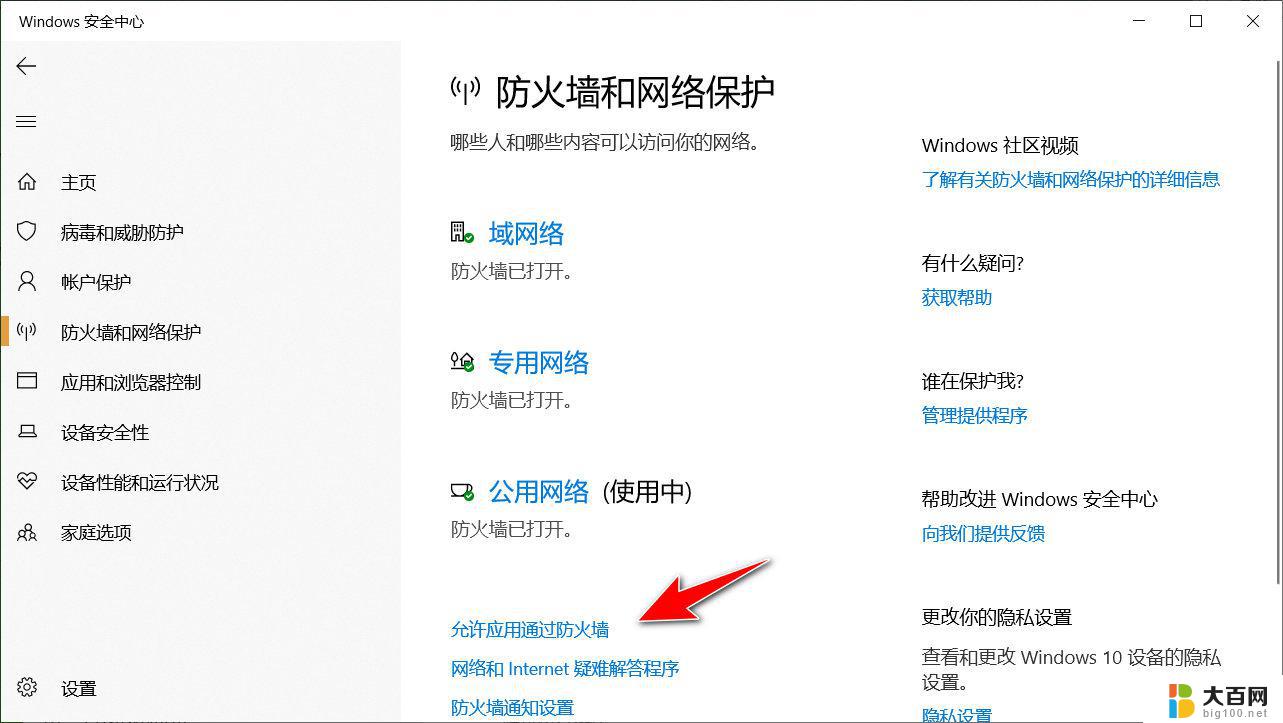如何关闭win10激活提醒 win10许可证过期提醒关闭方法
更新时间:2023-10-13 15:47:08作者:jiang
如何关闭win10激活提醒,在使用Windows 10操作系统时,你可能会时不时地收到激活提醒或许可证过期的提醒,这可能会干扰你的工作或娱乐体验,不必担心我们可以通过一些简单的步骤来关闭这些提醒。无论是激活提醒还是许可证过期提醒,下面将为你介绍如何轻松解决这个问题。让我们一起来了解如何关闭Win10的激活提醒和许可证过期提醒吧!
操作方法:
1.右键单击Windows图标,选择系统。
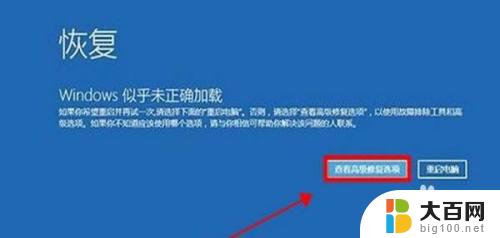
2.查看电脑的版本信息。
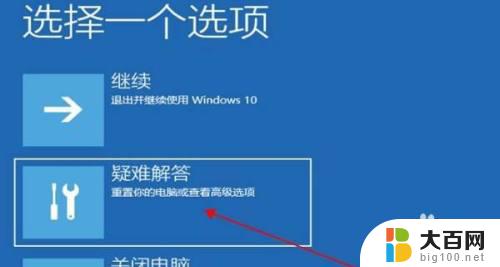
3.快捷键win+R,打开运行窗口。
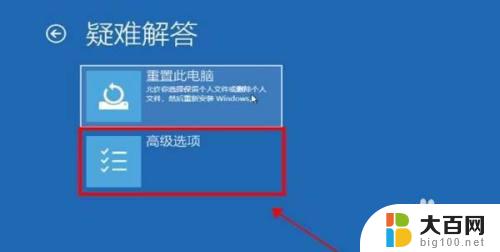
4.输入slmgr.vbs -xpr,查看到期日期。
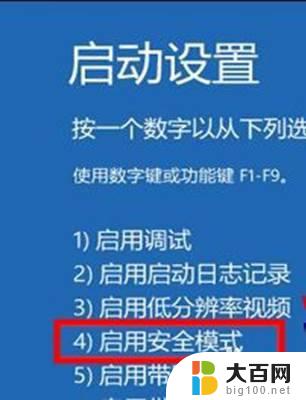
5.右键单击Windows图标,选择命令提示符(管理员)。
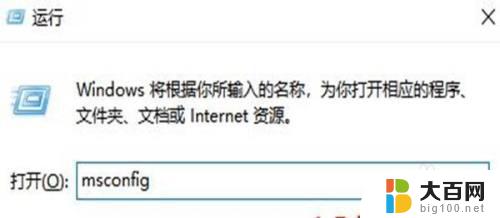
6.输入密钥,点击确定。
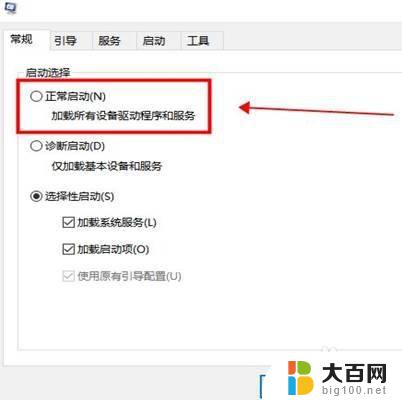
7.输入slmgr /skms zh.us.to,点击确定。
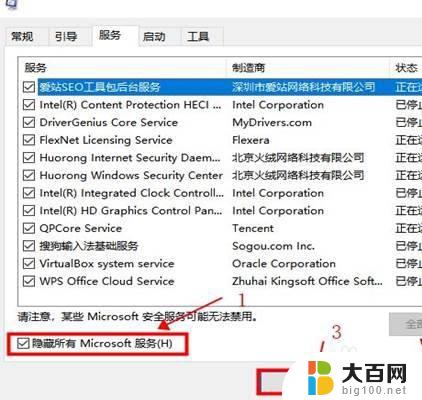
8.输入slmgr /ato,点击回车键即可。
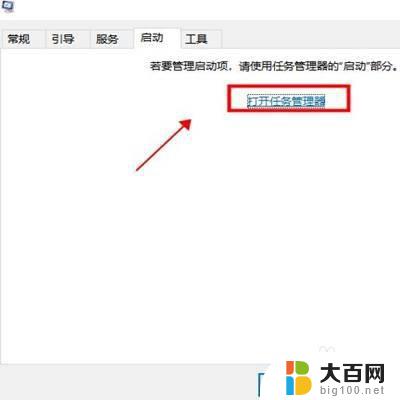
以上就是关闭win10激活提醒的方法,如果你也遇到了这种现象,可以尝试按照这个方法来解决,希望对你有所帮助。